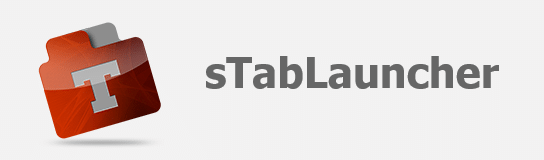
sTabLauncher aide à trouver et à lancer vos programmes favoris, des pages Web, des dossiers, ou tout type de fichiers avec rapidité et facilité.
sTabLauncher permet d’ajouter une barre d’outils à votre bureau que vous pouvez placer où vous voulez (moi en haut) et mettre tous vos icônes de bureau dans des onglets différents et ainsi libérer votre bureau et vos beaux fonds d’écran et mettre à la place des widgets, et autres infos sur le bureau (météo, etc.).
Il fait cela en prenant le moins de ressource possible, vous permettant de personnaliser l'apparence de plusieurs façons, en changeant les couleurs, les images, la transparence, des animations, et beaucoup d'autres options.
Le logiciel est gratuit, en français et fonctionne de Windows XP à Windows 10. ( le logiciel n'a pas été mis à jour depuis 4 ans, mais l’Éditeur qui a été contacté par mail a confirmé qu'il fonctionne très bien sous Windows 10).
Téléchargement :
- Ne vous inquiétez pas si vous avez ce message, cliquez sur Informations complémentaires.
- Puis cliquez sur Exécuter quand même.
***
INSTALLATION
- Si le logiciel vous demande d'installer .NET Framework, cliquez sur No...
- ...et utilisez le fichier à télécharger suivant, vous pourrez ensuite relancer l'installation :
Version 32 et 34 bits :
http://www.microsoft.com/fr-fr/download/details.aspx?id=49982
(Merci à AZAMOS pour l'information sur le Framework)
***
Commencez par cliquer sur Next :
Refusez l’installation de Babylon : cochez la bonne case :
Cliquez sur Next les deux fois suivantes :
Installation en cours…
Terminez en cliquant sur Close.
Lancez sTabLaucher avec le raccourci :
Choisissez votre langage :
Une barre se place en haut de votre Bureau, il suffit d’aller avec votre pointeur souris dessus pour qu’elle s’ouvre :
***
UTILISATION et PARAMÈTRAGES
Je ne me pencherai pas sur toutes les possibilités qu’offre cette barre d’outils car il y en a tellement qu’il faudrait un tuto de 1000 pages. Je vais me borner à l’essentiel et donner ma configuration du logiciel (les fenêtres qui suivent montrent ma propre configuration).
1] Entrer dans les Options (clic droit sur la barre):
2] Aller dans Onglets. Là vous pouvez ajouter ou enlever des onglets selon les diverses familles d’icônes ou de lanceurs de logiciels que vous avez (Jeux, Dépannage, Internet, Vidéo, Photos, etc.).
Vous pouvez modifier de nombreuses options : couleurs, taille, position, etc.
Exemple : au niveau de l'ancrage cochez En Bas...
...et le lanceur apparaîtra au niveau de la barre des tâches :
3] Allez dans : Icônes. À cet endroit vous allez pouvoir modifier la police, la position du texte, le texte et autres pour chaque onglet créé.
4] Allez dans : Comportement. Vous allez pouvoir modifier la réactivité de votre barre d'Outils. Temps d’ouverture ou de fermeture et le type d’ouverture automatique ou par clic etc.
5] Allez dans : Animations. Ici vous pouvez modifier le type d’animation que doit afficher l’onglet ou les icônes quand vous les sélectionnez.
6] Allez dans : Modules. Je n’ai jamais approfondi cette option et je ne peux vous en dire plus.
7] Allez dans : Avancé. À vous de voir les options qui vous sont profitables. Exemple :Toujours visible : Permet que la barre soit toujours devant toutes les fenêtres qui sont ouvertes (moi j’aime pas).
8] Une fois tout paramétré, cliquez sur OUI pour finaliser vos options.
- Les Autres Options du clic droit sur la barre :
- a) Ajouter un objet : Permet d’ajouter un lanceur de programme avec parcourir.
IMPORTANT : Il suffit de cliquer et de déplacer les icônes du bureau un à un vers chaque onglet de la barre outils pour qu’ils s’y mettent en place... Après vous pouvez les supprimer du Bureau.
- b) Ajouter une séparation : permet de mettre une petite barre verticale entre les icônes ou groupe d’icônes dans les onglets de la barre. Exemple :
- c) Verrouiller les icônes : permet d’empêcher le déplacement des icônes dans les onglets ou de faire glisser les icônes vers le bureau.
- d) Lock Tabs : permet d’éviter le déplacement des onglets entre eux.
- e) Verrouiller le formulaire : permet de bloquer la barre en déplacement de droite à gauche ou versa.
- f) Sortie : quitter et fermer la barre sTabLaucher.
Autres possibilités :
- a) Pour mettre un icône du bureau dans un des onglets : clic sur l’onglet et le déplacer vers l’onglet désiré et le lâcher. Il se met dans l’onglet choisi.
- b) Pour supprimer un icône ou une séparation de la barre d’outils : clic droit sur l’icône ou la séparation et cliquer sur Enlever
- c) Pour modifier les options d’un icône : clic droit sur l’icône et cliquez sur Propriétés :
Plusieurs options sont possibles comme : changer le texte affiché, changer l’image de l’icône, changer les taille et couleur du texte, voir et modifier le chemin du logiciel, etc.
J’utilise cette barre depuis des années et elle me rend de nombreux services et est assez discrète puisque que lorsqu’elle est cachée elle est quasi transparente et ne gêne pas le bureau. De plus on peut y mettre un nombre incalculable de lanceurs (raccourcis) de logiciels sans encombrer le Bureau.
Vous pouvez sauvegarder les paramètres de votre barre en cas de réinstallation ou autre (toujours utile pour savoir quels étaient les logiciels installés et utiles quand vous avez un nouveau PC ou une nouvelle configuration).
Faites un clic droit dans la barre et choisissez Options puis Exporter :
***
QUE DIRE DE PLUS ?
Il existe d’autres barres d’outils plus ou moins jolies et efficaces. sTablaucher est la seule qui m’a permis de pouvoir mettre autant de lanceurs sans prendre trop de place sur le bureau. :-)
MON BUREAU à MOI avec sTabLaucher :
À vous d’adopter ou pas. On a tous nos petites habitudes…. Routine quand tu nous tiens !
Didpoy
